PowerToys が再設計された Color Picker を入手します。初期の外観は次のとおりです。


数日前、 Microsoft はWindows 11 のような美しさと新機能を備えた再設計された PowerToys Run ランチャーを発表しました。結局のところ、ペイントを塗り直すためのツールは Run だけではありません。Microsoft は、今後の PowerToys Color Picker のリワークの早期プレビューを公開しました。
PowerToys Color Picker は、名前が示すように、HEX、RGB、HSL、HSV などのさまざまな形式でカラー コードを取得できる優れたユーティリティです。さらに、PowerToys は、選択した色調と同様のパレットを生成します。Win + Shift + C (PowerToys のほぼすべてのショートカットはカスタマイズ可能) を押すと PowerToys のカラー ピッカーを呼び出し、画面上の任意のピクセルから色を取得できます。
カラー ピッカーがアクティブになったら、コピーする色の上にマウス カーソルを置き、マウス ボタンを左クリックして色を選択します。カーソルの下の領域をさらに詳しく表示したい場合は、上にスクロールして拡大します。
コピーされたカラーは、設定で構成された形式 (デフォルト: HEX) でクリップボードに保存されます。
エディターを使用すると、選択した色の履歴 (最大 20 個) を表示し、その表現を事前定義された文字列形式でコピーできます。PowerToys の設定では、エディターに表示されるカラー フォーマットとその表示順序を設定できます。
PowerToys の GitHub リポジトリで公開されたプル リクエストには、提案された変更が記載されています。
この PR では、ColorPicker を ModernWpf から WpfUI に移行し、Windows 11 デザイン言語とインラインで新しい新しい UX を導入します。
現在の UI と今後の UI を比較すると、次のようになります。
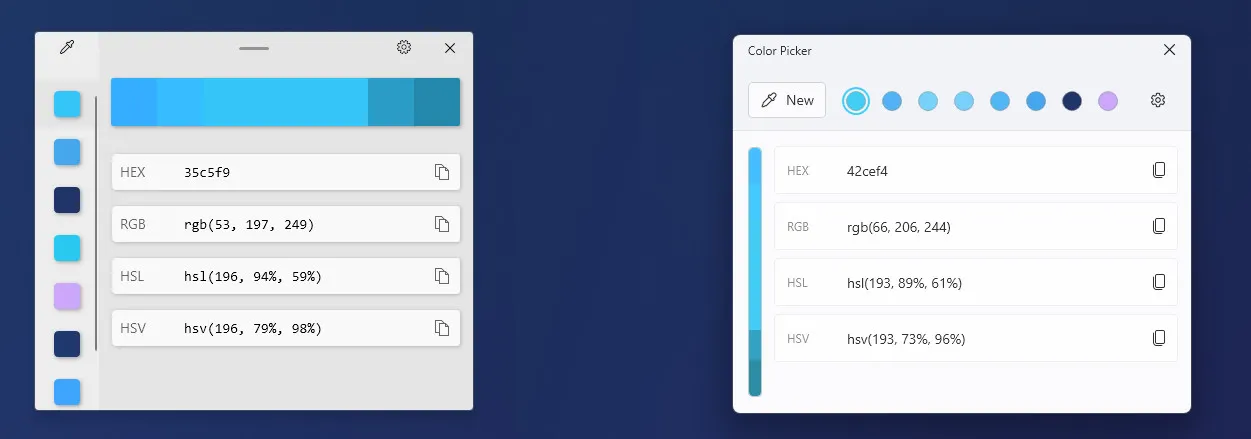
そして、これが実際に動作している新しいバージョンです。
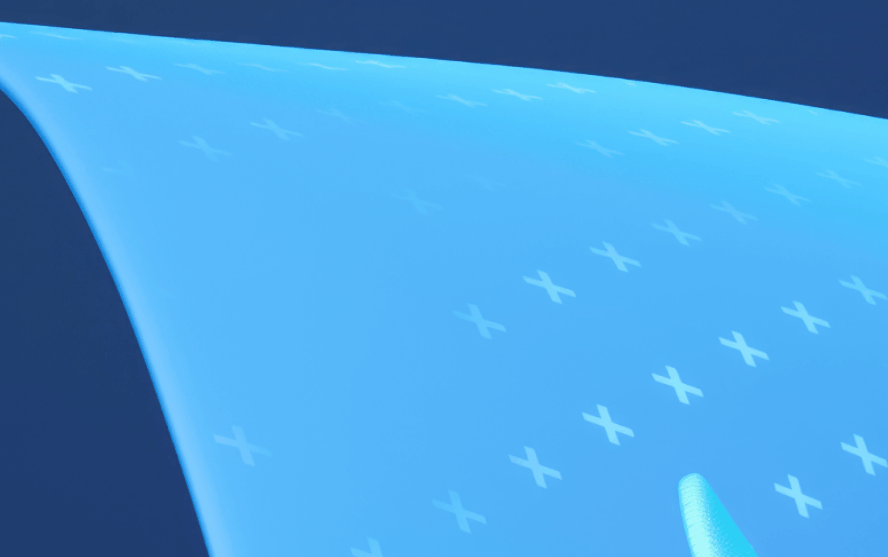
PowerToys は、Windows 10 および 11 用のオープンソース ユーティリティ セットです。つまり、必要なスキルを持つすべてのユーザーがGitHub 上のプロジェクトの開発に貢献できます。開発知識のない通常の顧客は、 GitHub リポジトリ、Microsoft Store、または wingetからPowerToys を入手できます。



コメントを残す